Hands-on met nieuwe functies in iTunes 11 [Review]
In wat misschien wel de meest vertraagde iTunes-release van Apple ooit is, werd iTunes 11 een paar uur geleden eindelijk tegen het lijf gelopen. De grote opknapbeurt van de beheersuite werd aangekondigd met de release van iOS 6, maar het duurde een paar maanden voordat deze daadwerkelijk beschikbaar kwam. iTunes is altijd impopulair geweest, zelfs bij de meest loyale Apple-fans. Met de recente update is het echter leuk om te zien dat bijna alle problemen die veel horrorverhalen over gegevensverlies en synchronisatiefouten veroorzaakten, zijn aangepakt in de vernieuwde interface. Veel impopulaire functies (zoals Cover Flow en iTunes DJ) zijn verdwenen en vervangen door dingen die de klus echt klaren. Hoewel nog steeds niet perfect, is iTunes's iCloud-integratie nu veel begrijpelijker dan voorheen. In iTunes 11 kunnen cadeaukaarten worden gescand met een camera op een Mac of pc, wat gebruikers de komende feestdagen zeker veel moeite zal besparen.

Hier is alles wat nieuw en opmerkelijk is in iTunes 11.
Een glanzende nieuwe interface
Toen het voor het eerst werd geïntroduceerd, stroomden veel mensen met het label cover niet synchroon met andere UI-elementen van iTunes, en misschien is dat de reden waarom Apple het in deze update heeft gedumpt. Een ander belangrijk ding dat standaard niet meer zichtbaar is op het hoofdscherm is de zijbalk met alle belangrijke snelkoppelingen.
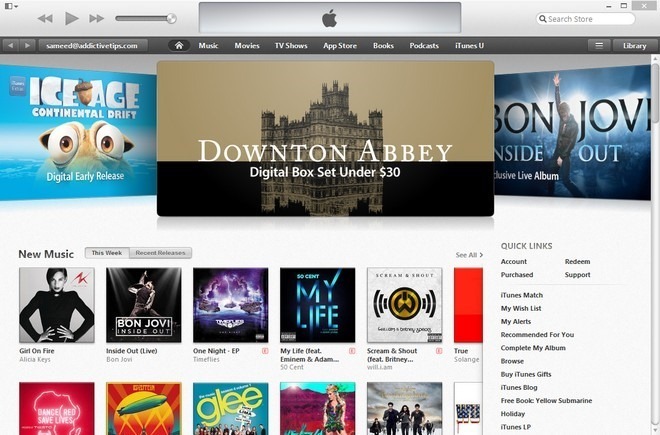
iTunes 11 heeft een knop ‘Geschiedenis’ in de rechterbovenhoek waarmee u uw eerdere aankopen en activiteiten kunt bekijken. Als er een afspeelbaar bestand in de geschiedenis staat, kunt u het binnen dat vak bekijken door simpelweg op de afspeelknop ernaast te drukken. Omdat de zijbalk ontbreekt, moeten gebruikers schakelen tussen de iTunes-winkel, bibliotheek en apparaatweergave met de knoppen in de bovenste balk. In de Mac-versie van de applicatie zijn de drie gekleurde knoppen vastgezet om te werken op de manier die ze gewoonlijk doen in andere OS X-apps.
Mist u de zijbalk veel te veel? Maak je geen zorgen; Apple heeft het niet helemaal uit de interface verwijderd, maar heeft het standaard verborgen. Als u niet zonder kunt, kunt u dat gemakkelijk doen haal de zijbalk terug in iTunes 11.
iCloud-integratie
Als je al je aankopen met iTunes op verschillende Apple-apparaten via iCloud wilt synchroniseren, ga dan naar het menu ‘Voorkeuren’ van de applicatie, klik op ‘Store’ en selecteer alle items die je wilt synchroniseren. U moet natuurlijk ook iCloud op uw apparaten inschakelen om dit te laten werken. Een ander voordeel van iTunes 11 is dat je afzonderlijke muziekbestanden van iCloud kunt downloaden, zodat ze beschikbaar worden voor offline afspelen. iTunes 11 voegt ook een cloudsymbool toe naast de media die is gesynchroniseerd met iCloud.
Uitgebreide weergave voor albums
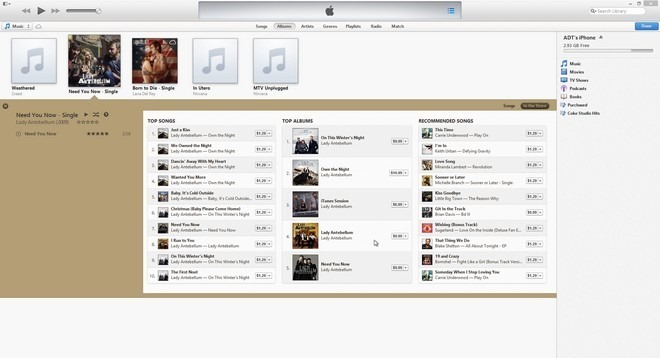
Hoewel de coverflow is weggenomen, is de vervanging ervan - de uitgebreide weergave - helemaal niet slecht. Alle nummers en albums in uw bibliotheek hebben deze functie; tik gewoon op de miniatuur van een album en je ziet alle nummers eronder. De achtergrond van deze uitgebreide weergave komt overeen met die van de albumhoezen, die u kunnen helpen om uw bibliotheek op een meer georganiseerde manier te doorlopen terwijl u een geweldige visuele toets aan de ervaring toevoegt. Om in de iTunes Store naar vergelijkbare albums te zoeken, is er de knop 'In de winkel' die u gerelateerde nummers, albums en andere aanbevelingen met betrekking tot de momenteel afgespeelde muziek laat zien.
Afspeellijsten
Met iTunes 11 is het toevoegen van media aan je afspeellijsten veel gestroomlijnder en gemakkelijker dan voorheen. Sleep gewoon een nummer in uw bibliotheek naar de rechterkant van het scherm en al uw afspeellijsten worden automatisch weergegeven, zodat u het bestand meteen in de gewenste kunt neerzetten.
Volgende
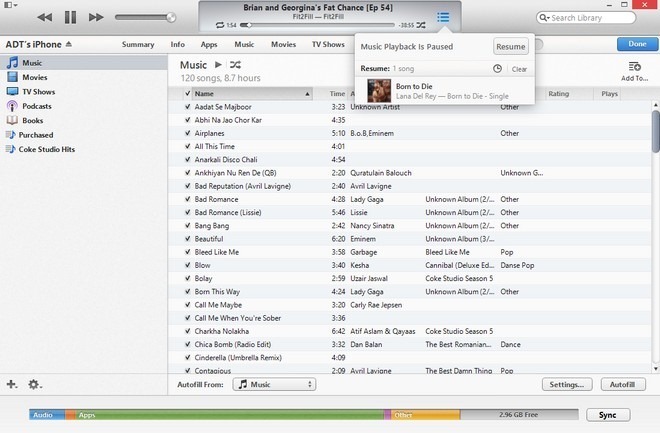
Up Next is een nieuwe functie die in iTunes 11 is geïntroduceerd en die kan worden gezien als een combinatie van afspeelgeschiedenis en een ‘Now Playing’ menu. Als je al nummers uit een lijst speelt, wordt Up Next automatisch ingevuld, maar gebruikers kunnen dat wel voeg er ook handmatig tracks aan toe door de optie 'Toevoegen aan volgende' te kiezen in het contextmenu van de het dossier. Klik op het kleine klokpictogram om de afspeelgeschiedenis te bekijken.
MiniPlayer

De MiniPlayer heeft ook een complete UI-revisie gekregen. Voorbij zijn de faux UI-elementen en de nieuwe look is opmerkelijk schoner en eleganter. De alomtegenwoordige knop Volgende is nu ook aanwezig in de MiniPlayer, samen met zoek- en AirPlay-opties. De MiniPlayer is toegankelijk via de optieknop in de linkerbovenhoek, of u kunt de sneltoets CTRL + Shift + M (Command + Shift + M op Mac) gebruiken om ernaar te schakelen. Op Mac is er ook een nieuwe speciale schakelaar naast de knop voor volledig scherm in de rechterbovenhoek.
Wissel cadeaubonnen in met behulp van computer Cam
Als je een nieuwere iTunes-cadeaubon hebt, kun je deze eenvoudig voor de camera van je Mac of pc plaatsen om de apps van je keuze in te wisselen. Hoewel dit nog niet is bevestigd, werkt deze functie waarschijnlijk niet met oudere cadeaubonnen.
Download Manager

Met de toename van de gemiddelde grootte van apps, zijn steeds meer mensen begonnen ze te downloaden met de iTunes-desktopclient. Het is dus leuk om te zien dat Apple speciale aandacht heeft besteed aan het gedeelte ‘Downloads’ in iTunes 11. U kunt nu meerdere downloads tegelijkertijd uitvoeren, met de opties Pauze en Verwijderen beschikbaar voor individuele bestanden. De geschatte tijd tot voltooiing wordt afgeschreven tegen elk bestand, en de onderste balk laat je weten of er downloads in de wachtrij beschikbaar zijn van eerdere sessies. Dit nieuwe managervenster verschijnt wanneer een download wordt gestart en is ook toegankelijk door op de knop rechtsboven te klikken die alleen tijdens actieve sessies wordt weergegeven.
Er zijn ook enkele andere kleine wijzigingen in iTunes 11 (zoals het nieuwe en gepolijste pictogram), en Apple heeft ook de app 'Remote' geüpdatet om leuk te spelen met de nieuwe iTunes. Je zou de updatemelding voor iTunes moeten zien wanneer je deze nu start en als je niet kunt wachten, is er ook de mogelijkheid om updates te forceren door naar het gedeelte 'Over' in de menubalk te gaan en 'Zoeken naar' te kiezen Updates '. Een andere manier om iTunes 11 te proeven, is door naar de onderstaande link te gaan en deze te downloaden van de eigen site van Apple.
Download iTunes 11
Zoeken
Recente Berichten
Signaalsterkte bekijken voor elk Bluetooth-apparaat dat op uw Mac is aangesloten
Naarmate de technologie vordert, is bluetooth een betere manier gew...
Zoek en verwijder dubbele foto's uit uw iPhoto-bibliotheek
iPhoto is een van de meest geavanceerde Mac-apps die beschikbaar zi...
Voeg notities toe aan elke rand van het scherm van uw Mac met Moof!
Notitie-apps zijn niet zeldzaam voor OS X en de standaard Notes-app...



